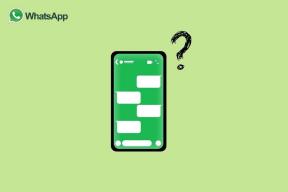Slik oppdaterer du PowerShell i Windows 11 og 10
Miscellanea / / October 27, 2023
Windows PowerShell er et kraftig kommandolinjeskall og skriptspråk for automatisering av oppgaver. Å holde PowerShell oppdatert er avgjørende for å få tilgang til nye funksjoner, sikkerhetsforbedringer og feilrettinger. Denne artikkelen vil utforske hvordan du oppdaterer PowerShell i Windows 11 og 10.
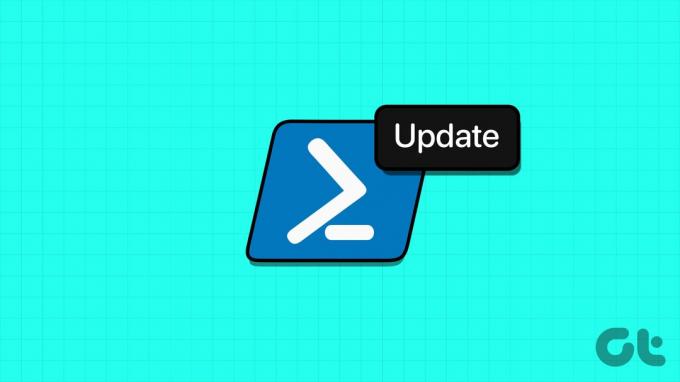
Oppdatering av PowerShell til den nyeste versjonen anbefales sterkt av flere grunner. En av de vanligste årsakene er at nyere versjoner ofte kommer med sikkerhetsoppdateringer og adresserer problemer og feil som kan eksistere i tidligere versjoner. Med det ute av veien, la oss forstå hva du trenger å vite før du oppdaterer Windows PowerShell.
Merk: Mens vi vil demonstrere trinnene på Windows 11, er trinnene de samme for Windows 10 også.
Ting du bør vite før du oppgraderer PowerShell-versjonen
Før du oppgraderer PowerShell-versjonen, er det flere viktige ting å huske.
1. Sørg for at versjonen av PowerShell du planlegger å oppdatere er kompatibel med operativsystemet ditt. Nyere PowerShell-versjoner støttes kanskje ikke på eldre Windows-versjoner.
2. Se gjennom eksisterende skript og moduler. Oppdateringer til PowerShell kan introdusere brytende endringer som påvirker funksjonaliteten til skriptene dine. I tillegg, når du bruker tredjepartsmoduler, sørg for at de er kompatible med den oppdaterte PowerShell-versjonen.
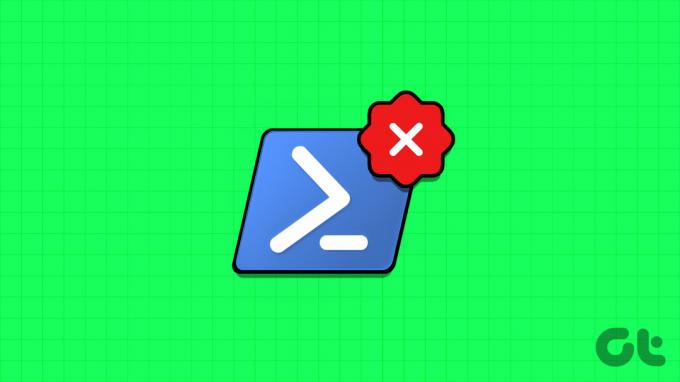
3. Avhengig av organisasjonens retningslinjer, kan det hende du trenger administrative rettigheter for å oppdatere PowerShell. Sørg for at du har de nødvendige tillatelsene før du prøver en oppdatering.
4. PowerShell-oppdateringer kan inkludere sikkerhetsforbedringer og rettelser. Oppdatering til den nyeste versjonen kan bidra til å beskytte systemet ditt mot kjente sårbarheter, så det er en god sikkerhetspraksis.
Å vurdere disse punktene og planlegge oppdateringen nøye vil sikre en jevn overgang til en oppdatert PowerShell-versjon. Før du oppgraderer, må du bekrefte gjeldende PowerShell-versjon du bruker.
Les også: Slik deaktiverer du kommandoprompt og Windows PowerShell
Hvilken PowerShell-versjon har du
Å sjekke versjonen av PowerShell er ganske enkelt. Følg trinnene nedenfor.
Trinn 1: Trykk på Windows-tasten på tastaturet, skriv Windows PowerShell, og klikk Åpne.

Steg 2: Skriv inn kommandoen nedenfor for å oppdatere PowerShell.
$psversiontable
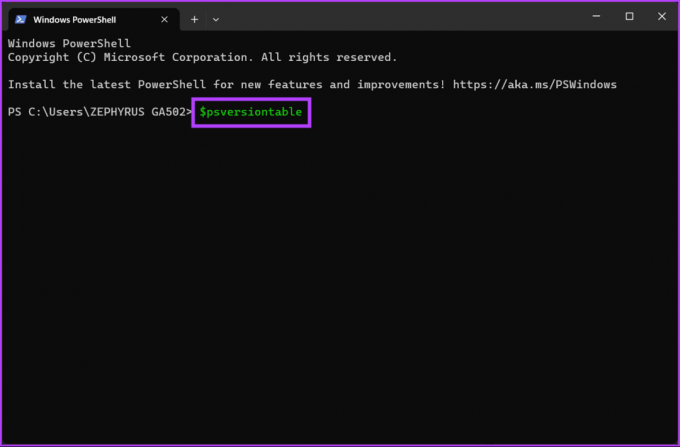
Det er det. Kommandoen vil kaste ut mange detaljer. Du vil ha versjonen av PowerShell ved siden av PSVersion. Hvis din versjon er lavere enn den nyeste versjonen (i skrivende stund, 7.3.8) av PowerShell, fortsett å lese for å vite hvordan du oppdaterer PowerShell til den nyeste versjonen.
Hvordan oppdatere PowerShell til den nyeste versjonen for Windows
Det er flere måter å oppdatere PowerShell til den nyeste versjonen på din Windows 11/10. Vi vil se på å oppdatere den direkte og gjennom Microsoft Store. La oss først begynne med å oppdatere den ved hjelp av Winget.
Metode 1: Rask kommando for å oppdatere PowerShell
Denne metoden er den enkleste måten å oppgradere PowerShell-versjonen på. Vi vil bruke Winget, en pakkebehandling, for å laste ned og installere PowerShell. Du trenger ikke å laste ned og gå gjennom trinnene for å oppgradere PowerShell-versjonen. Følg instruksjonene nedenfor.
Morsomt faktum: PowerShell er åpen kildekode (via GitHub), som lar utviklere og systemadministratorer bruke PowerShell på tvers av forskjellige operativsystemer, forbedrer allsidigheten og bruken i forskjellige miljøer.
Trinn 1: Trykk på Windows-tasten på tastaturet, skriv Windows PowerShell, og klikk Åpne.

Steg 2: Skriv inn kommandoen nedenfor.
winget install --id Microsoft.Powershell --source winget
Merk: Hvis du vil laste ned betaversjonen for å teste skriptene dine, bytt ut 'Microsoft. Powershell' med 'Microsoft. Kraftskall. Forhåndsvisning' i kommandoen ovenfor.

Kommandoen ovenfor vil laste ned og installere den nyeste versjonen av PowerShell fra Microsofts GitHub-depot. Når du har lastet ned og installert, lukk alle Terminal-vinduer og åpne dem på nytt for å bruke den nye PowerShell.
Fortsett å lese for å lære en annen måte å oppgradere Windows PowerShell på.
Metode 2: Oppdater PowerShell-versjonen via MSI-pakken
Det er en av de vanligste måtene å oppgradere PowerShell på. Men før vi fortsetter, sjekk din system arkitektur og følg trinnene nedenfor.
Trinn 1: Gå til Microsofts offisielle side i din foretrukne nettleser for å laste ned MSI-pakken.
Last ned PowerShell fra Microsofts offisielle nettsted
Merk: Alternativt kan du laste ned den nyeste versjonen av PowerShell fra GitHub som en .msi-fil.
Last ned PowerShell fra GitHub
Steg 2: Rull ned og under delen "Installere MSI-pakken", klikk på "PowerShell-7.38-win-x64.msi" eller "PowerShell-7.38-win-x86.msi" i henhold til systemarkitekturen din.

Trinn 3: Når den er lastet ned, dobbeltklikker du på den nedlastede installasjonsfilen og klikker på Neste.

Trinn 4: Velg en destinasjonsmappe for den nedlastede PowerShell-versjonen og klikk på Neste.
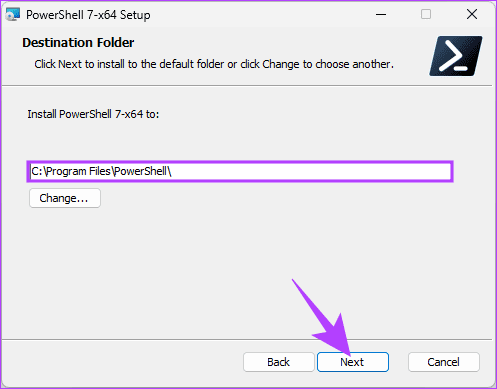
Trinn 5: I valgfrie handlinger tilpasser du installasjonen ved å merke av i boksen ved siden av alternativene du vil aktivere og klikke på Neste.
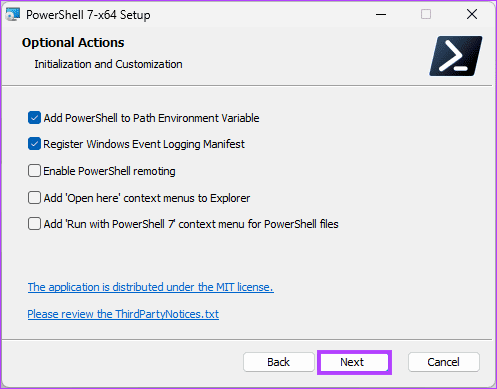
Trinn 6: På neste skjermbilde merker du av i boksene for å aktivere PowerShell til å oppdatere gjennom Microsoft Update-tjenesten og klikker på Neste.
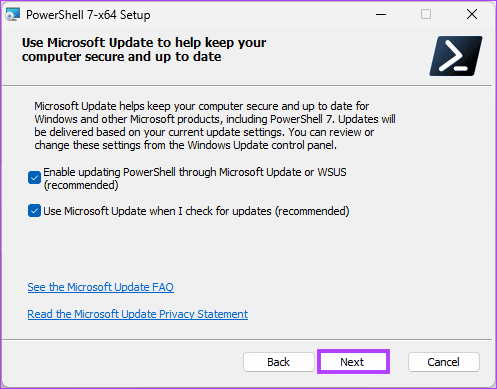
Trinn 7: Til slutt klikker du på Installer og klikker på Ja i popup-bekreftelsen.
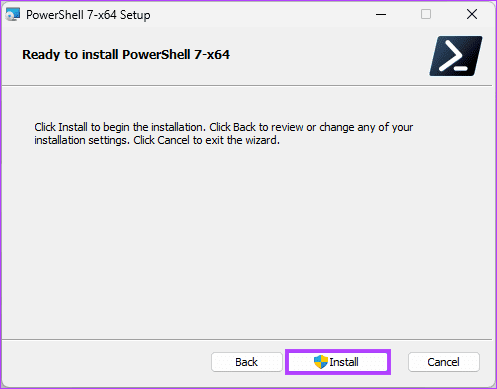
Der går du. Når den er installert, kan du klikke på Fullfør og starte den nyeste PowerShell-versjonen. Du kan sjekke versjonen ved å følge metoden ovenfor.
Metode 3: Oppdater PowerShell via Microsoft Store
Det er visse begrensninger for PowerShell fra Microsoft Store, inkludert at $pshome ikke kan endres, og spesifikke avanserte cmdlets, moduler og funksjoner kan deaktiveres eller begrenses. Du kan imidlertid bruke dette for en hvilken som helst grunnleggende cmdlet. Nå som vi har en klar forståelse, la oss begynne.
Trinn 1: Trykk på Windows-tasten på tastaturet, skriv Microsoft Store, og klikk Åpne.

Steg 2: Når den er startet, klikker du på søkefeltet øverst, og skriver inn Kraftskall, og velg PowerShell fra rullegardinmenyen.
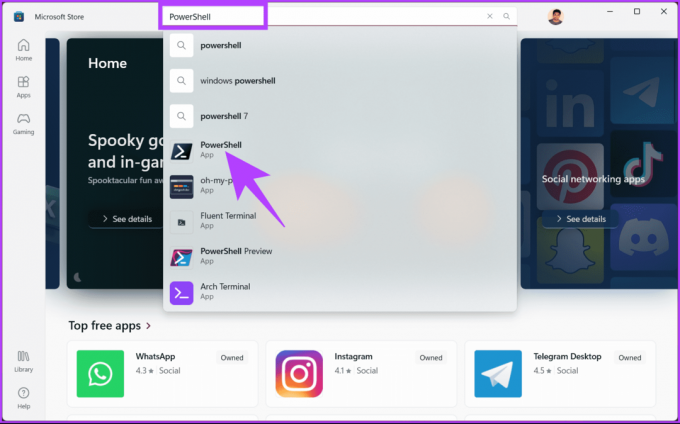
Trinn 3: Til slutt klikker du på Get-knappen og venter til installasjonen er fullført.
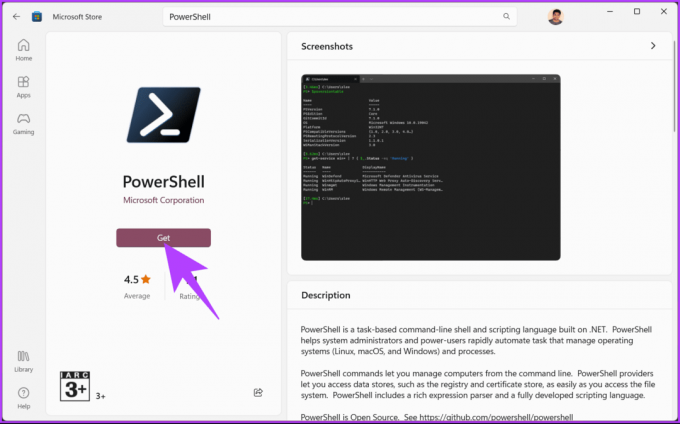
Når den er installert, klikker du på Åpne-knappen for å starte den nyeste versjonen av PowerShell. Du lurer kanskje på om den nyeste PowerShell erstatter den eksisterende. Vel, svaret er nei. Du kan bruke de eksisterende og oppdaterte, men hvordan? Fortsett å lese.
Slik åpner du den oppgraderte PowerShell-versjonen
Trinn 1: Trykk på Windows-tasten på tastaturet, skriv Windows PowerShell, og klikk Åpne.

Steg 2: Når den er startet, klikker du på chevron-ikonet (pil).
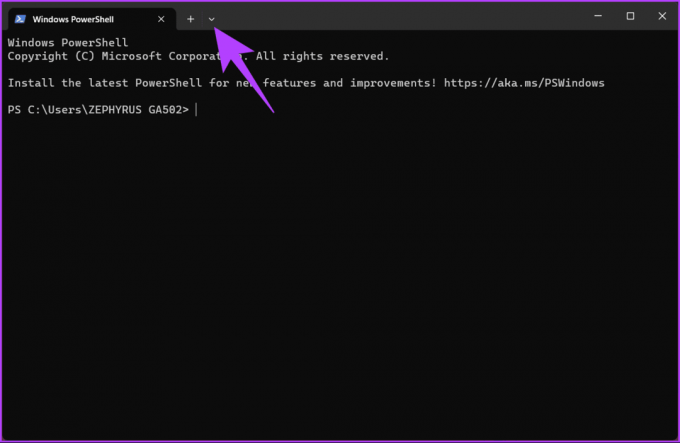
Trinn 3: Fra rullegardinmenyen velger du versjonen av PowerShell du vil åpne.
Merk: Windows PowerShell er din eksisterende versjon, og (bare) PowerShell er den siste (oppdaterte) versjonen.

Når det er sagt, hvis du har problemer med å oppgradere PowerShell-versjonen, kan du også sjekke ut PowerShell-dokumentasjon.
Vanlige spørsmål om oppdatering av PowerShell i Windows
PowerShell-oppdateringer er ofte inkludert i Windows-oppdateringer, men større versjonsoppdateringer kan kreve manuell installasjon.
Ja, du kan ha ulike versjoner av PowerShell installert samtidig. Dette kan være nyttig hvis du trenger å jobbe med skript som er kompatible med forskjellige versjoner.
I de fleste tilfeller er det mulig å avinstallere den oppdaterte versjonen og installere en eldre om nødvendig. Det er imidlertid tilrådelig å sikkerhetskopiere skript og teste kompatibilitet før oppdatering.
For grunnleggende bruk trenger du kanskje ikke å oppdatere PowerShell. Oppdatering anbefales imidlertid hvis du planlegger å bruke avanserte skript- og automatiseringsfunksjoner eller hvis du ønsker å holde deg oppdatert med sikkerhetsforbedringer.
Oppdater for å gjøre kommandolinjen din
Enten du ønsker å forbedre sikkerhet, stabilitet, kompatibilitet, ytelse eller få tilgang til forbedrede funksjoner, Å vite hvordan du oppdaterer PowerShell i Windows er grunnleggende for å opprettholde et effektivt og sikkert Windows system. Det kan også være lurt å lære hvordan kjør PowerShell som administrator i Windows 11.

Skrevet av
Atish er en erfaren teknologientusiast, blogger og innholdsskaper med en grad i informatikk. Han begynte å blogge i 2015 med TechDipper (kjøpt). Med over 2000+ artikler som dekker tekniske nyheter, tekniske sammenbrudd og omfattende smarttelefon- og PC-anmeldelser, arbeidet hans har prydet sidene til anerkjente nettsteder som Gizbot, Firstpost, PhoneArena, GSMArena og IBTimes. Atish dekker et bredt spekter av emner på GT, inkludert fremgangsmåter, uvurderlige tips, feilsøking og rettinger. Han har sertifiseringer innen digital markedsføring og innholdsstrategier, som sikrer at han holder seg på toppen av tekniske trender samtidig som han opprettholder de høyeste etiske standardene.